Dacă utilizați un router Virgin Media și doriți să personalizați unele dintre setările sale, atunci trebuie să cunoașteți cu adevărat pașii de conectare a routerului Virgin Media. După ce aflați cum să accesați setările routerului, apoi schimbarea parolei Wi-Fi, configurarea unui nou nume de rețea sau o rețea de oaspeți separată pentru prietenii și vizitatorii dvs. este destul de simplă.
Virgin Media folosește Super Hub 1, 2 sau 2AC sau Hub 3 sau Hub 4, dar indiferent de care utilizați procesul de conectare este cam același.
Deci, să vedem cum să vă conectați la setările routerului.
Cum să vă autentificați la Virgin Media Router - un ghid detaliat
Nu trebuie să fiți un geniu pentru a accesa setările routerului. Urmați doar indicațiile date în acest articol și veți accesa tabloul de bord de administrare a routerului în câteva minute.
Înainte de a vă autentifica, verificați aceste două lucruri
Pentru a reuși, trebuie să faceți două lucruri:
1. Conectați -vă la rețea fie folosind conexiunea wireless, fie cablul de rețea. Desigur, dispozitivul pe care îl utilizați pentru a vă conecta va necesita fie unul, fie un alt mod de a vă conecta, dar acesta este ceva ce trebuie făcut. Dacă dispozitivul nu este conectat, nu veți putea să vă autentificați la setările routerului.
2. Obțineți detalii de conectare a routerului Virgin Media - Adresa IP implicită și parola. Toate routerele vin cu aceste acreditări de conectare implicite configurate la fabrică. Le puteți găsi în manualul utilizatorilor sau tipăriți pe o etichetă de obicei plasată în spate sau în partea de jos a routerului.
Care sunt detaliile implicite de conectare a routerului Virgin Media?
Adresa IP implicită Virgin Media Router este https://192.168.0.1 (nu este nevoie să tastați https: // pentru că toate browserele de astăzi o adaugă automat). Vă rugăm să rețineți că, dacă modul modem este activat în setările routerului, IP -ul de conectare poate fi 192.168.100.1
Parola implicită este tipărită pe etichetă ca parolă de setări și este de obicei generată la întâmplare. În unele cazuri, parola implicită ar fi Changeme , așa că încercați -o mai întâi dacă nu aveți autocolantul pe router.
Acum, când aveți totul gata, putem continua cu pașii de conectare.
Pasul 1 - Deschideți un browser pe dispozitivul dvs.
Oricare dintre browserele instalate pe dispozitivul pe care îl utilizați pentru a accesa setările de router Virgin Media pot fi utilizate pentru acest lucru. Vă rugăm să rețineți că nu vizităm un site live, așa că nu contează dacă conexiunea noastră la internet funcționează sau nu. Lansați doar browserul și treceți la următorul pas.
Pasul 2 - Introduceți adresa IP de conectare a routerului Virgin Media în bara URL
Am spus deja că IP -ul implicit Virgin Media este 192.168.0.1. Introduceți acest IP în bara URL a browserelor și apăsați butonul Enter de pe tastatură sau butonul corespunzător de pe ecranul smartphone -ului sau tabletelor.
Dacă IP -ul este corect, se va deschide o fereastră nouă. Dacă nu se întâmplă nimic sau primiți un mesaj de eroare, verificați dacă IP -ul pe care l -am furnizat este corect . Poate tu, ISP -ul sau altcineva l -a schimbat mai devreme.
IMPORTANT: În cazul în care ați activat modul modem în setări înainte ca IP -ul de conectare să poată fi 192.168.100.1 , așa că încercați -l dacă 192.168.0.1 nu declanșează pagina de conectare.
Pasul 3 - Introduceți numele de utilizator și parola atunci când vi se cere
Când se deschide noua fereastră, dacă vă conectați pentru prima dată sau nu l -ați schimbat, trebuie să introduceți parola Virgin Media implicită.
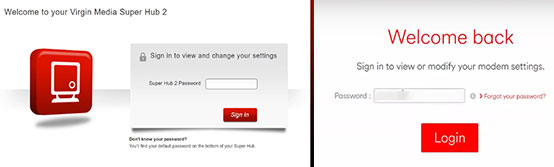
Vă rugăm să rețineți că parola este sensibilă la carcasă, așa că aveți grijă când o tastați. De asemenea, în cazul în care parola de conectare implicită a routerului Virgin Media a fost modificată în trecut, va trebui să vă autentificați cu cea personalizată în schimb. Parola de setări implicite poate fi utilizată din nou în cazul în care uitați acreditările de conectare personalizate, după ce resetați routerul Virgin Media la setările din fabrică .
Pasul 4 - Faceți clic pe Next, Conectați -vă sau conectați -vă
În funcție de hub -ul pe care îl utilizați, ar trebui să faceți clic acum pe butonul următor, conectați -vă sau conectați -vă . După aceea, puteți modifica cu ușurință setările routerului.
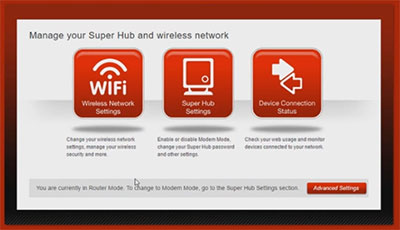
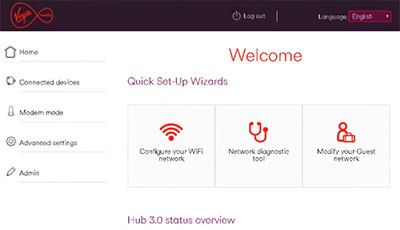
Citire recomandată: Router Virgin Media Cliping Green (Depanare)
Sfaturi rapide de securitate
Unul dintre primele lucruri pe care le recomandăm schimbarea în setări este parola de administrare a routerului . Motivul pentru aceasta se datorează faptului că oricine este conectat la rețeaua de acasă poate accesa setările routerului fără autorizarea dvs. dacă cunoaște această parolă. Și pentru a găsi că este nevoie doar de o privire pe autocolantul de pe router.
Din acest motiv, după ce vă autentificați la Hub 3 sau 4, faceți clic pe Admin în meniul din stânga și apoi pe parola de schimbare . Acolo puteți schimba parola de administrare a routerului. Nu uitați să salvați modificările și, cel mai important, să stocați acea nouă parolă undeva în siguranță. În cazul în care îl uitați, va trebui să resetați routerul la setările din fabrică.
Un alt sfat de securitate rapidă este de a dezactiva WP -urile pe router . Acest buton permite oricui să se conecteze la rețeaua dvs. cu o simplă apăsare a unui buton fără autorizarea dvs.
Modificarea numelui rețelei și a parolei wireless este ceva ce ar trebui să facem în mod normal atunci când configuram routerul. De asemenea, este recomandat să schimbați parola WiFi din când în când și să configurați întotdeauna o parolă puternică și unică.
Sperăm că ați reușit să parcurgeți pașii de conectare a routerului Virgin Media, fără probleme și vă recomandăm să aplicați sfaturile de securitate propuse în articolul său. Acum vă puteți bucura de rețeaua dvs. de acasă wireless.
